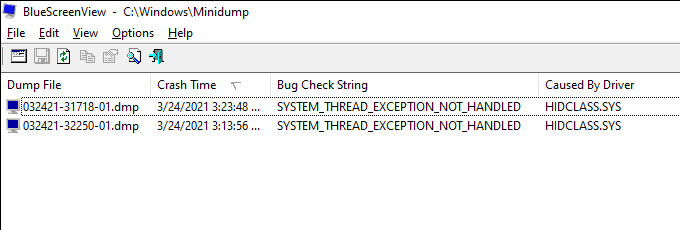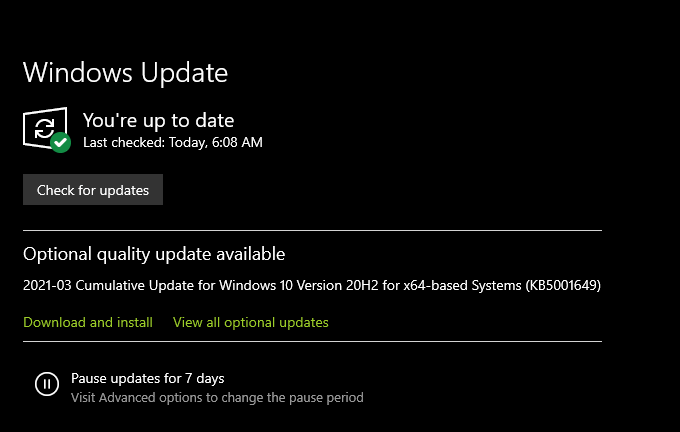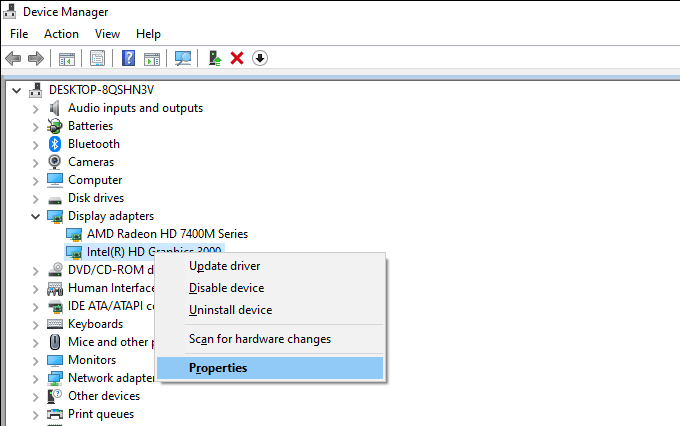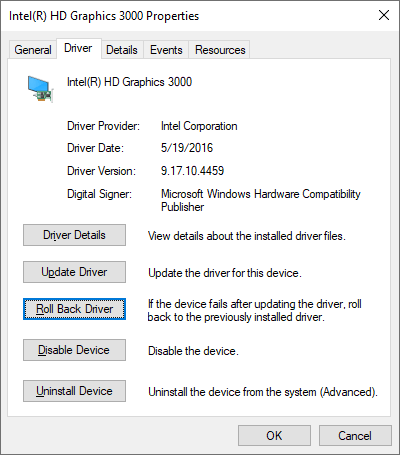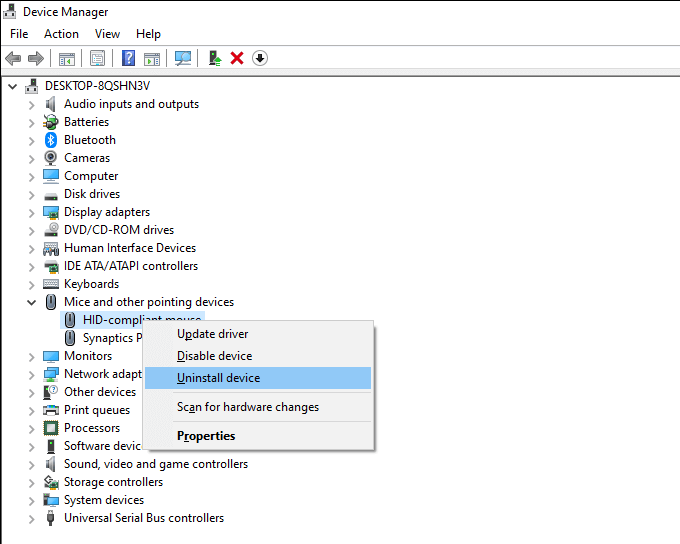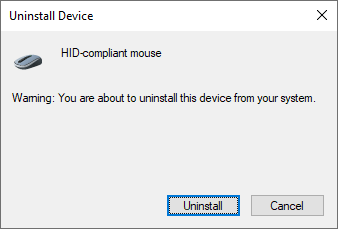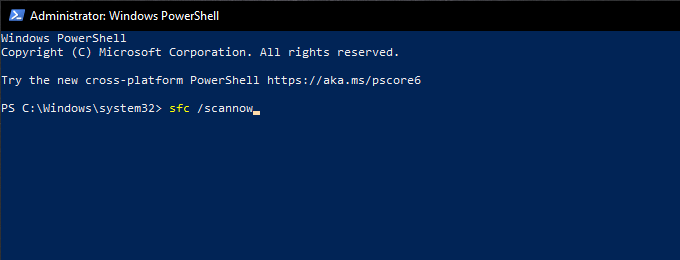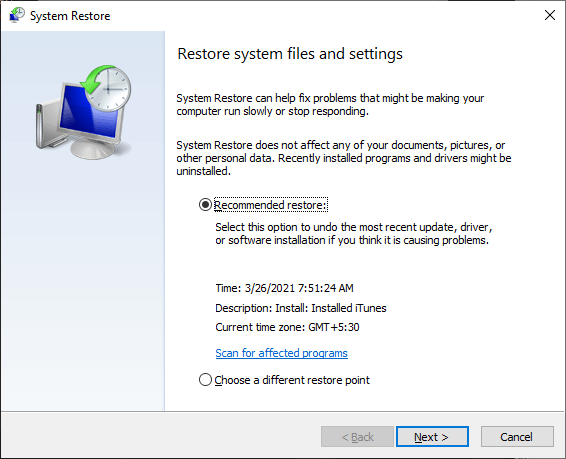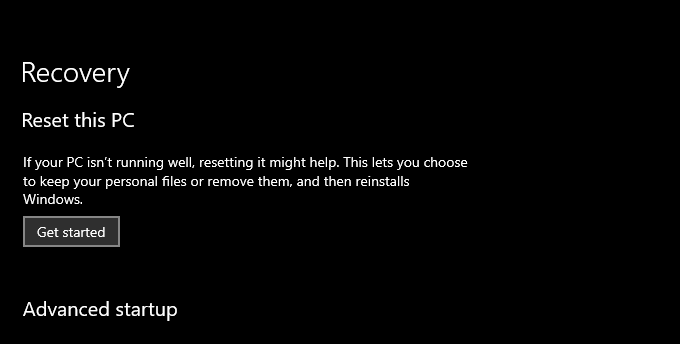В Windows 10 «Исключение системного потока не обработано» Ошибка BSOD (синий экран смерти) связано с неисправными, устаревшими или поврежденными драйверами устройств. В большинстве случаев код остановки (обычно 0x0000007E или 0x1000007E ) довольно легко устранить. Чтобы предотвратить повторение ошибки, достаточно обновить или откатить определенный драйвер.
Но в редких случаях вам, возможно, придется проработать несколько дополнительных исправлений, чтобы разобраться во всем. Однако прежде чем начать, необходимо определить проблемный драйвер устройства, вызывающий BSOD «Исключение системного потока не обработано».
Определить проблемный драйвер
Каждый раз, когда вы сталкиваетесь с ошибкой BSOD «Исключение системного потока не обработано», вы увидите рядом с ней указанный сбойный системный файл драйвера (.sys). Несколько драйверов, вызывающих ошибку, включают:
Сфотографируйте экран BSOD «Исключение системного потока не обработано», когда оно произойдет в следующий раз. Затем выполните поиск в Интернете по (несколько загадочному) имени файла системного драйвера, чтобы идентифицировать соответствующий драйвер устройства.
Если вы не можете ждать, пока Windows 10 снова столкнется с ошибкой «Исключение системного потока не обработано», загрузите и запустите бесплатный апплет BlueScreenView от Nirsoft. Он автоматически анализирует файлы дампа BSOD и передает файл драйвера, вызывающий проблему.
Если BSOD «Исключение системного потока не обработано» отображается без обозначения конкретного файла драйвера, все равно рекомендуется воспользоваться приведенными ниже советами по устранению неполадок для обновления, отката или переустановки драйверов, связанных с такими компонентами, как графика и звук. .
Обновить драйвер устройства
Ошибка BSOD «Исключение системного потока не обработано» обычно возникает из-за устаревших драйверов оборудования, например драйверов видеокарты..
Перейдите на сайт производителя устройства и загрузите последнюю версию драйвера для соответствующего устройства. Затем запустите исполняемый файл, чтобы обновить драйверы.
Если у вас возникли проблемы с поиском конкретных драйверов устройств в Интернете, вы можете используйте инструмент обновления драйверов автоматизировать эту процедуру.
Установить обновления Windows 10
Последние обновления Windows 10 не только содержат различные исправления ошибок и проблем, возникающих при использовании вашего ПК, но также содержат обновления драйверов оборудования. Вы должны их установить.
<р>1. Откройте меню Пуск и выберите Настройки . <р>2. Выберите параметр Обновление и безопасность и выберите Проверить наличие обновлений , чтобы начать сканирование на наличие новых обновлений. <р>3. Выберите Загрузить и установить , чтобы обновить Windows 10, и Просмотреть все дополнительные обновления , чтобы выбрать и установить обновления драйверов оборудования.Откатить драйвер устройства
Новые обновления драйверов также могут вызвать проблемы. Если ошибка BSOD «Исключение системного потока не обработано» появилась сразу после обновления устройства, необходимо выполнить откат.
<р>1. Нажмите Windows + X и выберите параметр Диспетчер устройств . <р>2. Найдите и щелкните правой кнопкой мыши устройство, для которого вы хотите выполнить откат. Например, если вы видите имя файла igdkmd64.sys рядом с ошибкой «Исключение системного потока не обработано», вам необходимо выбрать свою видеокарту Intel. <р>3. Выберите Свойства . <р>4. Перейдите на вкладку Драйвер . <р>5. Выберите Откатить драйвер .Удалить и переустановить драйвер устройства
Если обновление или откат драйвера не помогли, необходимо переустановить его. Это должно помочь исключить BSOD «Исключение системного потока не обработано», вызванное повреждением драйверов оборудования.
<р>1. Нажмите Windows + X и выберите Диспетчер устройств . <р>2. Щелкните правой кнопкой мыши драйвер устройства, который хотите удалить. <р>3. Выберите Удалить устройство . <р>4. Установите флажок Удалить программное обеспечение драйвера для этого устройства (если вы видите такую опцию) и выберите Удалить .. <р>5. Перезагрузите компьютер.Операционная система должна автоматически переустановить драйвер устройства. Обновите его, загрузив и применив последнюю версию драйвера с сайта производителя.
Восстановление поврежденных файлов и ошибок диска
Если ни одно из вышеперечисленных исправлений не помогло, вы можете использовать средство проверки системных файлов, инструмент DISM (обслуживание образов развертывания и управление ими) и утилиту проверки диска для проверки и исправления поврежденных файлов и ошибок диска в Windows 10.
>Вы можете запустить все три инструмента через консоль Windows PowerShell с повышенными правами. Нажмите Windows + X и выберите Windows PowerShell (Администратор) , чтобы открыть PowerShell с правами администратора.
Запустить проверку системных файлов
Проверка системных файлов исправляет поврежденные системные файлы в Windows 10. Запустите ее с помощью следующей команды:
sfc /scannow
Запустить инструмент DISM
Инструмент DISM устраняет проблемы со стабильностью в Windows 10. Выполните три команды ниже одну за другой:
DISM/Online/Cleanup-Image/CheckHealth
DISM/Online/Cleanup-Image/ScanHealth
DISM/Online/Cleanup-Image/RestoreHealth
Запустите утилиту проверки диска
Утилита Check Disk Utility устраняет ошибки диска. Запустите его с помощью следующей команды:
chkdsk c: /r
Использовать восстановление системы
Другой возможный способ исправить BSOD «Исключение системного потока не обработано» — восстановить операционную систему до более раннего состояния. Однако для этого вам необходимо предварительно настроить восстановление системы в Windows 10.
<р>1. Нажмите Windows + S , введите защита системы и выберите Открыть . <р>2. Перейдите на вкладку Защита системы и выберите Восстановление системы . <р>3. Следуйте инструкциям мастера восстановления системы, чтобы вернуть Windows 10 к определенной точке восстановления.Сбросить настройки Windows 10
Вы все еще продолжаете сталкиваться с BSOD «Исключение системного потока не обработано»?
Вы можете устранить любые причины, лежащие в основе ошибки, нажав сброс Windows 10 к заводским настройкам. Это чем-то похоже на переустановку операционной системы с нуля, но при желании вы можете сохранить личные файлы нетронутыми..
<р>1. Откройте приложение Настройки в Windows 10. <р>2. Выберите Обновление и безопасность . <р>3. Перейдите на боковую вкладку Восстановление .4. Выберите Начать .
<р>5. Следуйте инструкциям на экране, чтобы перезагрузить компьютер.Исключение системного потока обработано
Вышеуказанные исправления, скорее всего, помогли вам исправить ошибку BSOD «Исключение системного потока не обработано» на вашем компьютере. Если нет, вы можете сделать еще несколько вещей:
Если это по-прежнему не помогает, возможно, вы имеете дело с неисправным аппаратным компонентом. Обратитесь за помощью в местную службу ремонта компьютеров.
.